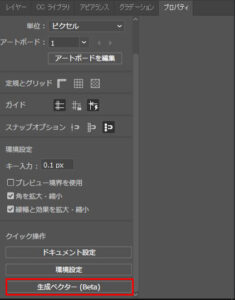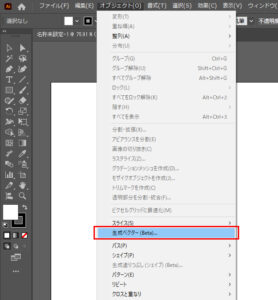一緒に悩み、考える。
つくるだけでなく、
そのあとの物語も、ともに。
どんな会社もサービスも、それぞれにストーリーがあります。
花のやはそれをサポートしながら、お客様の成長を隣で見ていたいのです。
一緒に悩み、考える。
つくるだけでなく、
そのあとの物語も、ともに。
どんな会社もサービスも、
それぞれにストーリーがあります。
花のやはそれをサポートしながら、
お客様の成長を隣で見ていたいのです。
ブログBLOG
- 名古屋のホームページ制作会社 花のや
- 花のやブログ
- Adobe Illustratorの最新ベクター生成AIを試してみた!
Adobe Illustratorの最新ベクター生成AIを試してみた!
こんにちは。
2月の半ばを過ぎましたが、まだまだ寒い日が続いております。
今年2025年は大寒波だそうで本日も名古屋は朝方0度を下回ったようです。
電気毛布が欠かせません!
さて、今回は2024年のお話になってしまいますが、
7月にアップデートされた「Adobe Illustrator」の
「ベクター生成AI」をとことん試してみたいと思います!
早速試してみよう!
Adobe Illustratorのプロパティーパネルの一番下にある「生成ベクターBeta」を選択します。
シーン/被写体/アイコン
まずは「コンテンツの種類」シーン/被写体/アイコンの3種類を試してみました。
それぞれ3パターンずつ生成してくれます。
生成したいものを入力欄に打ち込みます。今回は「鳥」にします。
1.鳥×シーン
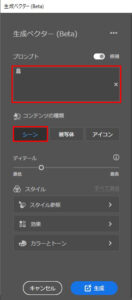

「シーン」ということで鳥と背景が生成されました。
2.鳥×被写体
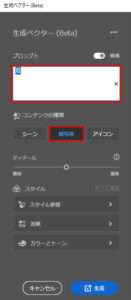

美しいディテールの細かい鳥が生成されました。
3.鳥×アイコン
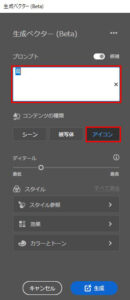
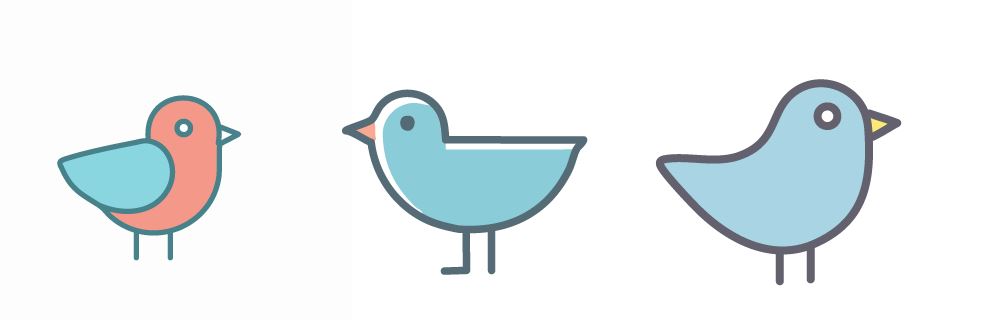
シンプルな鳥のアイコンが生成されました。
2つ目は塗りがわざとずらした感じに再現されておりおしゃれですね。
シーン/被写体/アイコンを生成する際ディテールを調整することもできます!
簡易的な感じにしてみたり、ディテールの細かい描写にしてみたり…
またこの生成されたベクターはパスになっているので形や色を変更することができてとても便利ですね!
スタイル参照
次に「スタイル参照」を試してみます。
「スタイル参照」をクリックしたら右側にある「アセットを選択」をクリックして
スポイトで参照にしたい画像をクリックします。
生成したい説明文を入力して、コンテンツの種類を選択。
「生成」をクリック・・・
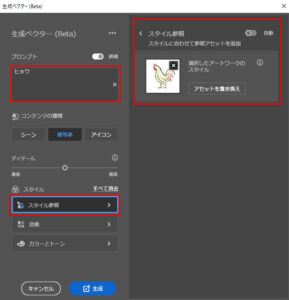
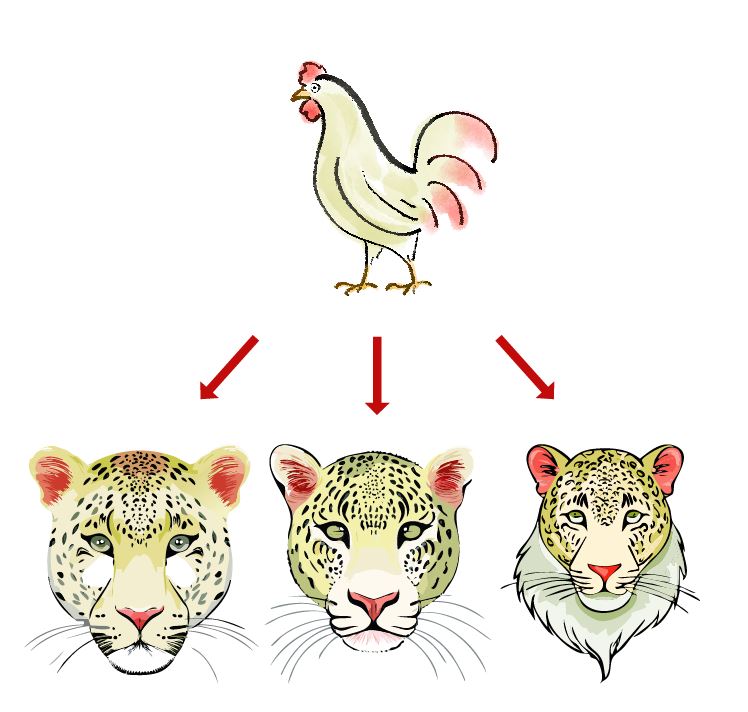
水彩っぽい鶏を参照としましたが、あれれ、結果水彩っぽい感じにはなりませんでした・・・。
効果
次に「効果」を試してみます。
「効果」には①フラットデザイン②幾何学③落書き④ピクセルアート⑤ローポリ3D⑥ミニマリズム
⑦アイソメトリック⑧コミック⑨3Dがあります。
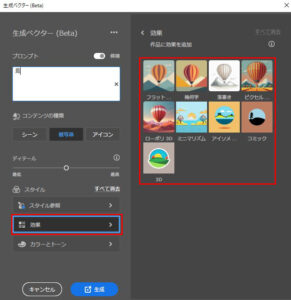
全て試した結果がこちら!
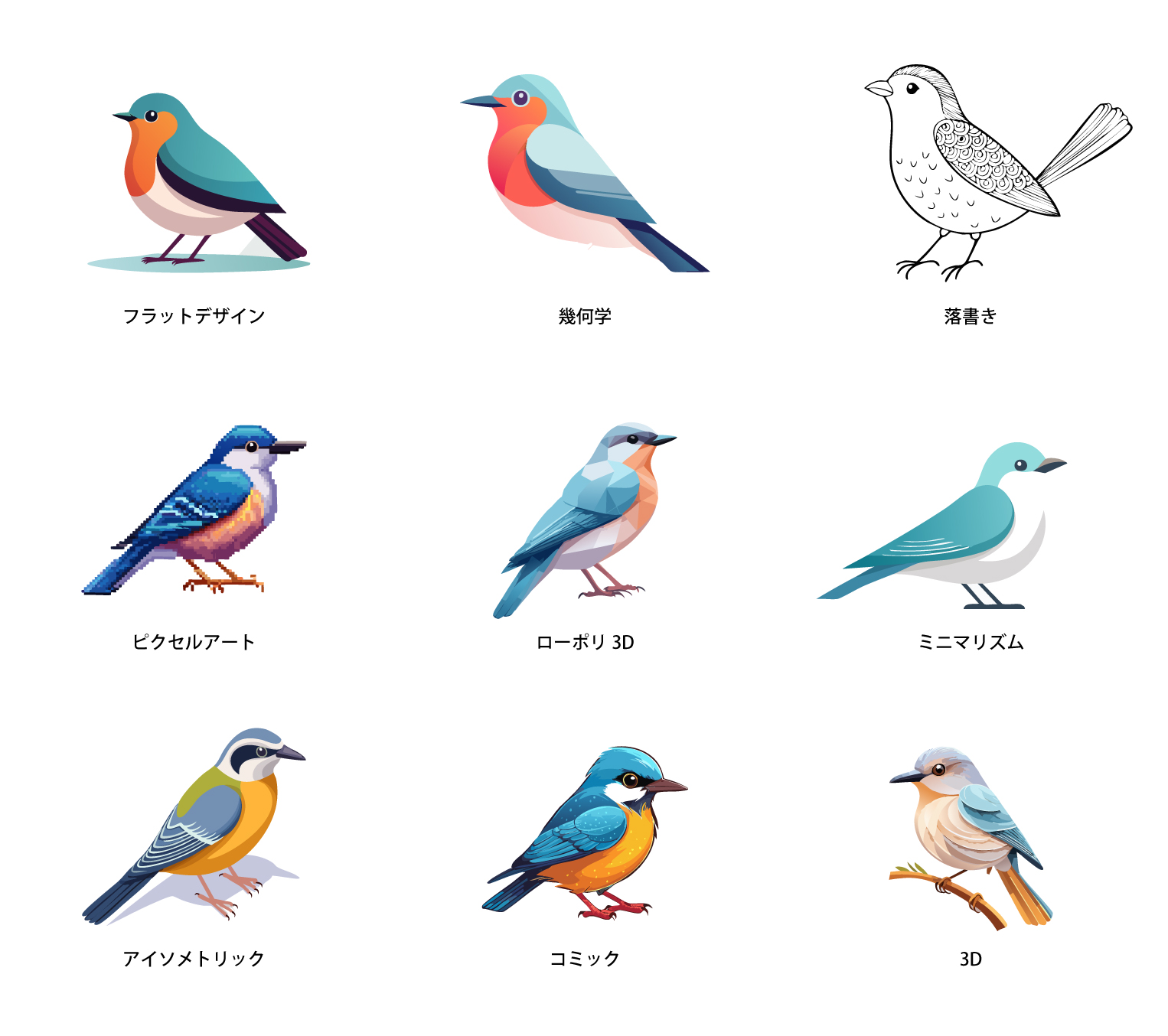
様々な効果の鳥が生み出されました!!
かわいくてクオリティーも高いです。
カラーとトーン
次に「カラーとトーン」を試してみます。
「カラーとトーン」には①なし②白黒③落ち着いたカラー④暖色⑤寒色⑥鮮やかなカラー⑦パステルカラーがあります。
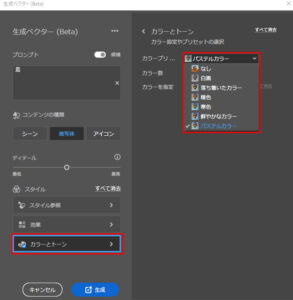
すべて生成した結果がこちら!
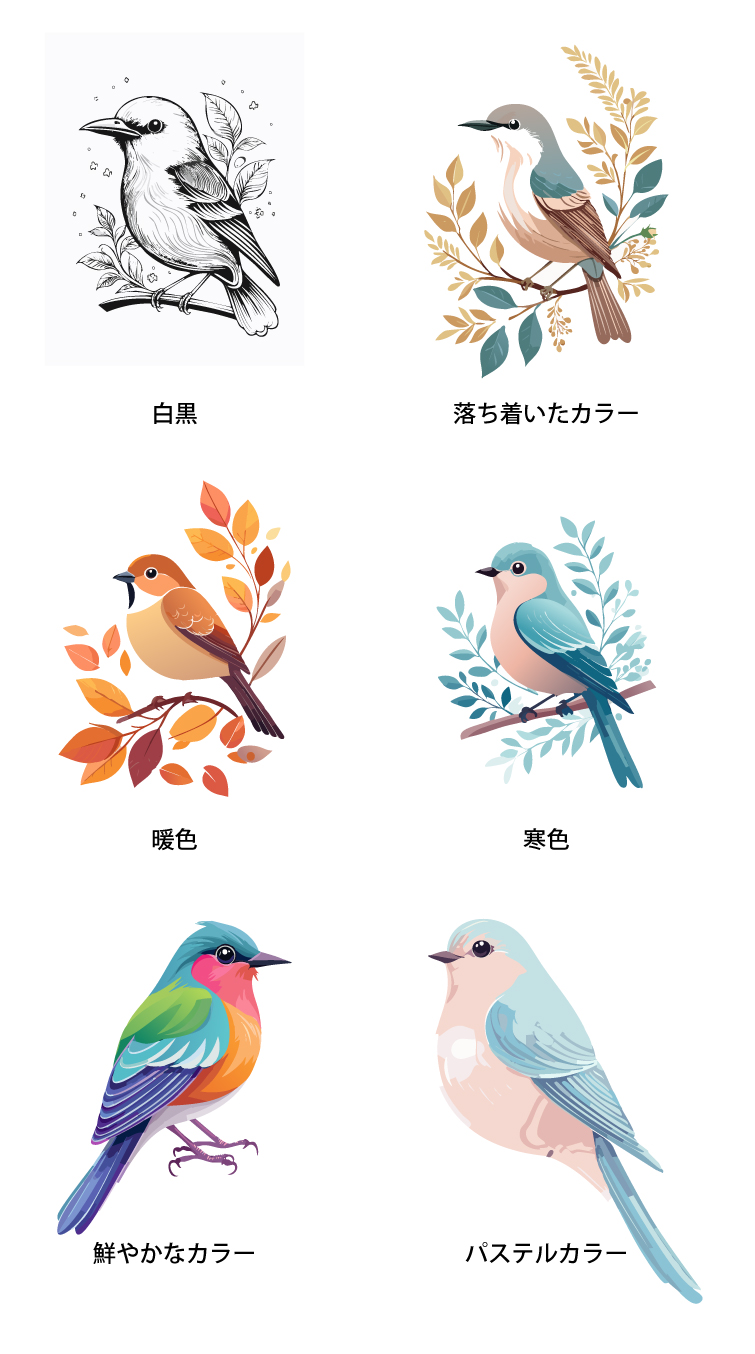
見事にカラー違いで雰囲気の違う鳥達が生成されました。
以上で「生成ベクターBeta」は全てです。
続いてパターンも生成してみましょう!
パターン
メニューバーにある「ウィンドウ」から
「生成ベクターBeta」を選択してパターンを生成してみましょう!
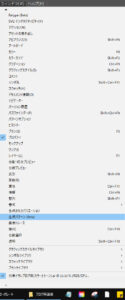
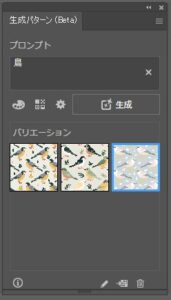

とってもかわいいパターンができました!
パターンまでこのクオリティー。驚くことばかりです。
まとめ
いかがだったでしょうか?
どんどん最新の技術が取り入れられている「Adobe Illustrator」。
近い未来、もっと驚かされる機能が現れることでしょう。
楽しみなようなちょっと怖いような気もします。
今回こちらのYouTubeを参考とさせていただきました。
Adobe Illustratorの最新ベクター生成AIがとんでもない事になっています… (youtube.com)
▶Adobe Illustratorの使い方が詳しく紹介されています!
人気記事ランキング
カテゴリ
書いた人別一覧
お問い合わせ
Webサイト制作・その他お仕事のご依頼、
ご相談についてお気軽にお問い合わせください。
052-211-9898